
-
gitmind思维导图
-
大小:1M
更新时间:25-12-09
系统:Pc
版本:v1.2.8

大小:1M
更新时间:25-12-09
系统:Pc
版本:v1.2.8
说起思维导图软件,第一时间想起的多数是Xmind和mindmaster软件,但都是需要收费的,而且一个没有云,一个文件多了后对于免费用户很不友好。所以此次小编要分享的是GitMind思维导图电脑版,这是一款功能全面且非常好用的思维导图软件,凭借其简洁的界面和便捷的操作,线不久就获得了众多使用者的一致好评,累积了很不错的口碑,广泛适合办公、学习多种场景使用。而且提供了思维导图、鱼骨图、逻辑结构图、流程图的绘制,可导出JPG、PNG图片、PDF文档以及TXT文本等多种格式,并且同时兼顾极简和美观,让每个人、每个企业都能绽放思维之美。
相信各位小伙伴不论是工作还是学习,经常会涉及到绘制一些可视化的图形或图表,这时候就需要一款专业、易上手的图形制作软件,而GitMind思维导图便是这样一款软件,不仅可以快速拯救你的工作效率,还能够满足你工作学习上几乎全部的制图需求,感兴趣的用户们不妨来本站下载试试吧!
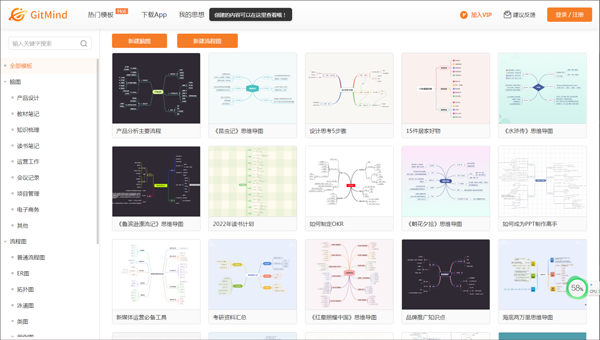
【绽放 · 思维之美】
兼顾美学与体感,思乎不断雕琢输入、输出,以期让思维导图、流程图、组织结构图、UML图、泳道图等不同思维分型,能够有序、流畅、丝滑、美观的绽放。
【流动 · 反馈】
GitMind将亿万孤立的知识、灵感、思想,可视化连接、流动、共创及迭代反馈,真正实现思维训练,创意的自由流淌,促进每个个体、组织意识持续进化,让思想更有价值。
【思想 · 元宇宙】
捕捉灵感,激发创造力,让思想自由生长和流淌。所记、所见、所思、所悟,皆可无穷延展,跃然图上。完成思想的连接、流动和共创,沉淀思想价值,赋能每个人创造自己的思想元宇宙。
【知识 · 思乎 · 智慧】
思乎集规划、管理、决策、沉淀等功能于一体,安放闪念、激发心流。结构化信息,让知识纵向生长,洞见与智慧自然涌现,构建你的第二大脑。
1、如何修改连接线颜色?
打开思维导图,用鼠标选中节点,点击『 样式 』,然后选择喜欢的连接线颜色即可。当然,在“样式”里面,你也可以对节点形状、节点边框做修改。
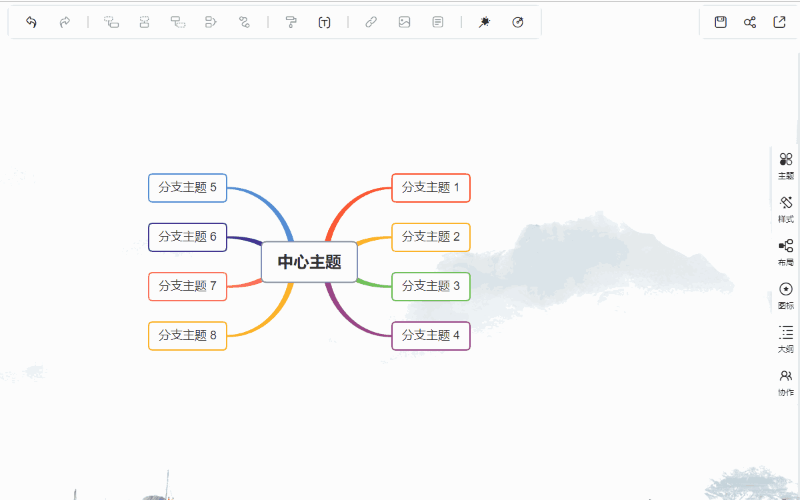
2、如何修改导图背景色?
打开思维导图,点击『 主题 』,点击『 背景 』,在『 背景颜色 』和『 热门背景 』中,选择喜欢的即可。

3、如何给思维导图插入图片?
GitMind支持三种方式插入图片
第1种:选中节点,点击『 插入图片 』,在弹出框内点击橙色按钮,选择电脑中图片即可。

第2种:选中节点,点击『 插入图片 』,打开弹出框后,用鼠标拖拽本地图片至添加框即可。
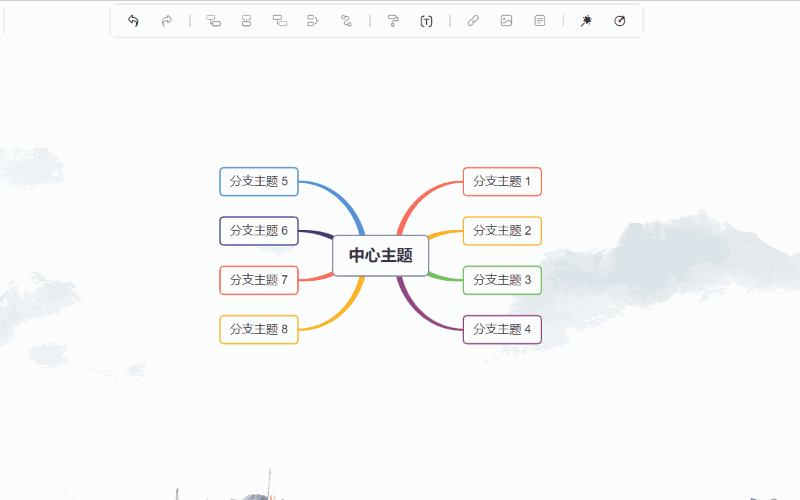
第3种:用第三方截图软件或者电脑自带截图软件截图后选择保存至剪切板,然后打开思维导图,选中节点,按下快捷键『 Ctrl+V(粘贴) 』即可。
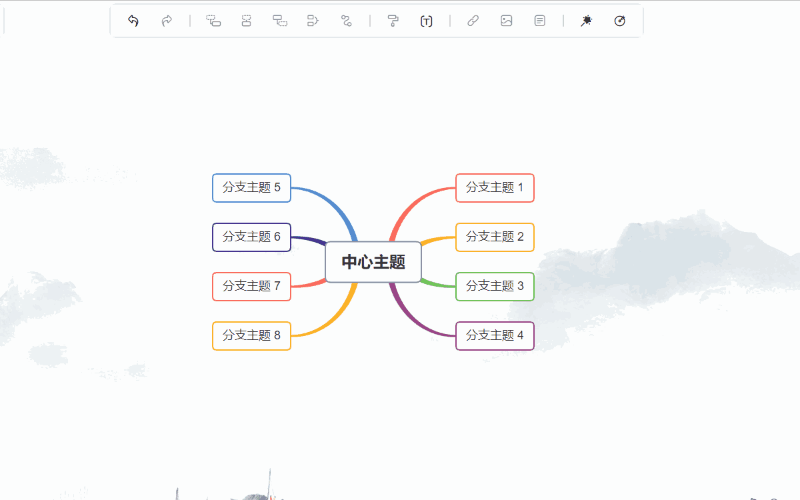
4、节点内文本如何快速换行?
如果节点内文字太长需要换行,可以在选中节点后,按下键盘快捷键『 Shift+Enter 』可实现换行。

5、如何复制内容到GitMind?
打开需要复制的网页,用鼠标选中文字,按下快捷键『 Ctrl+C 』复制文字,打开思维导图,选中要复制的节点,按下快捷键『 Ctrl+V 』即可将其他地方的内容复制到GitMind中。
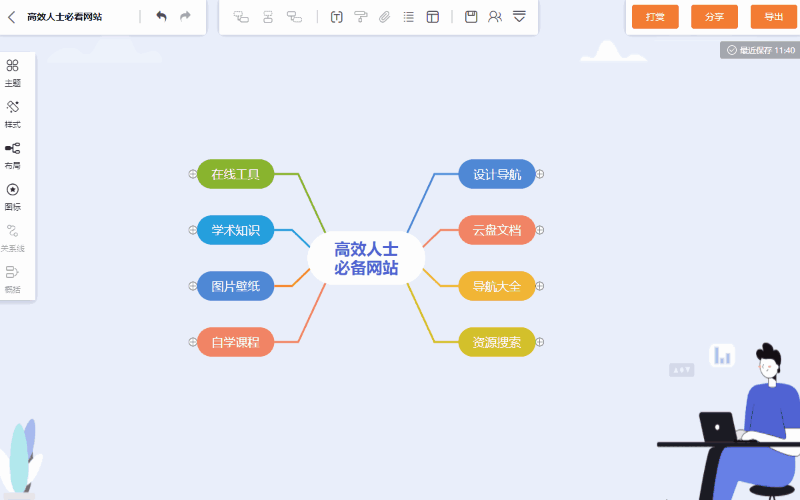
6、GitMind如何添加概括?
选中需要添加概括的节点,点击左侧的『 概括 』功能即可添加,当然啦,对于一个节点的多个子节点,选中这些子节点后再点击概括,也可以为该节点添加概括。
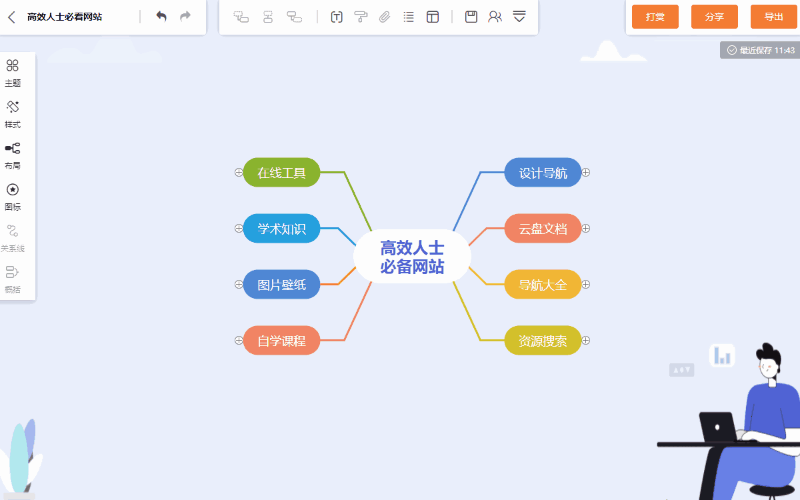
7、GitMind如何删除概括?
如果需要删除已经添加的概括,只需要选中添加的概括后,点击键盘上的『 Delete键 』即可立即删除。
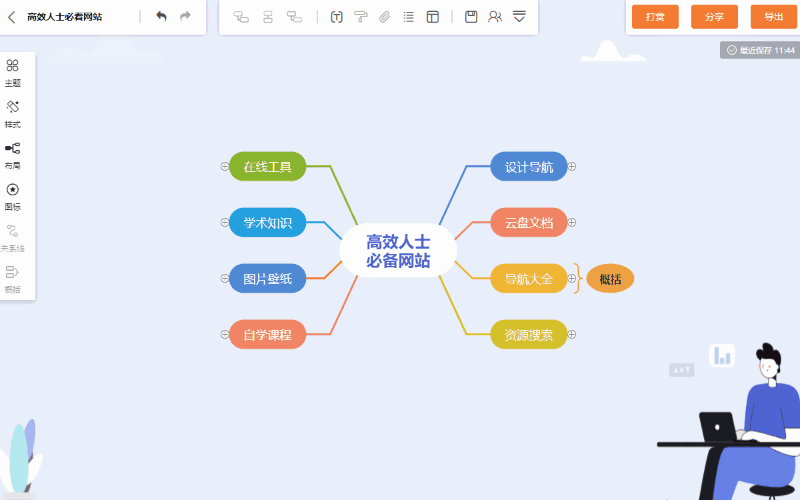
1、多平台
支持 Windows / Mac / Linux / iOS / Android平台,一端更新数据,其他设备实时同步。
2、多元素
你可以轻松自定义图标、背景、关系线、节点边框和填充颜色等,更好地将逻辑思维可视化、结构化。
3、多视图
思维导图和大纲视图一键切换,输入文本后一键生成导图,拓宽思维边界,记录即时想法。
4、多场景
读书笔记、项目管理、产品设计、思维梳理、干货盘点等场景需求,GitMind都能帮你轻松搞定!
5、多格式
导入导出,畅通无阻。一键分享链接给好友,在线阅读无需安装,GitMind与你心有灵犀。
6、多人协作
远程办公急需团队头脑风暴?在GitMind里建立小组,发送思维导图链接,马上群智涌现!
1、跨平台云存储,方便快捷
GitMind是一款在web+PC+iOS+Android+小程序五大平台通用的思维导图软件,你只需登录了账户,各端都可以内容同步,每一次的操作都会实时保存,上班没做完的内容回家的路上还可以继续使用移动设备编辑,非常方便~
2、海量思维导图模板,激发灵感
如果你是思维导图的新手,不妨先逛逛GitMind的模板库,这里涵盖了各行各业的实用内容,也可以通过搜索来快速查找你需要的思维导图内容,信息和样式都给你搭配好了,简直是懒人福音!
3、多种经典布局,精美主题风格
GitMind提供了7种常见的思维导图布局,包括放射图、结构图、目录组织图、组织结构图和鱼骨图等,做完了思维导图内容后发现一开始选的布局不合心水,这时轻轻一点就能一键切换,搭配顶部的“整理布局”功能,干净又整洁!
4、功能齐全,超多小彩蛋
GitMind有具备了齐全的思维导图和流程图功能,像是大纲视图、链接分享、多人协作、导出打印、PPT适配、图片插入、添加备注、关系线、概括、等都可以找到,在流程图方面,可以制作UML类图、公司结构图等,颜值与实力并存哦!
5、多格式导出
最后GitMind思维导图的导出格式也是非常多样的,支持图片、PDF、Word和txt以及GitMind文件,大大适配了不同的需求。
应用信息
相同厂商深圳市网旭科技有限公司更多>>
同类热门
猜你喜欢
类似软件

思维导图的三招十八式完全版28.64M431人在用思维导图的三招十八式安全版是一部帮助用户提升效率的电子书籍,本书抛开了复杂的思维理论,通过大量的案例来讲解思维导图的应用技巧和经验,范围涵盖教育教学、头脑风暴、知识管理、文件与档案梳理、时间管理、项目运营等,语言通俗,即使是完全不懂思维导图的读者也能读懂
查看热门标签
网友评论2人参与,1条评论
最新排行

迈实SVM支持向量机软件33.28Mv1.82.12.31 迈实svm支持向量机软件是一款专业化向量机软件,该软件支持向量机的运算和求解过程,分为样本、训练、计算三个主要步骤。各个环节功能明确,有机相连,使用者根据此向导流程即可快速完成svm的相关操作。同时,迈实svm支持向量机软件对关键参数进行了科学的整
查看
Lotus Notes中文版699.01Mv8.5.3中文版 Lotus Notes中文版是一个整合企业协同工作的软件平台,办公系统软件的成功应用案例之一。它凝结了企业级电子邮件、分布式文档数据库与快速应用开发等三位一体的强大技术,完全集成INTERNET技术,提供给用户完整的,以网络为中心的应用技术平台,是
查看
第1楼 河南省郑州市联通 网友
管理员 回复